Thoạt nhìn, Taskbar Windows 11 không có nhiều tính năng, đặc biệt là khi so sánh với các phiên bản trước. Bạn không thể thay đổi kích thước, di chuyển sang hai bên hoặc tùy chỉnh nó theo cách bạn từng làm. Chắc chắn, các ứng dụng của bên thứ ba như Windhawk có thể giúp khắc phục những phiền toái này của Taskbar, nhưng trước khi thử chúng, bạn nên xem xét kỹ hơn những gì Taskbar hiện có.
Taskbar Windows 11 tích hợp một số lượng đáng ngạc nhiên các tính năng mà nhiều người bỏ qua. Bạn có thể ghim file và thư mục để truy cập nhanh, buộc thoát ứng dụng trực tiếp từ Taskbar, quản lý các biểu tượng xuất hiện bên trong khay hệ thống và nhiều thứ khác nữa.
5. Ghim file, thư mục, v.v...
Giữ những thứ quan trọng trong tầm tay
Để ghim file hoặc thư mục vào Taskbar, hãy nhấp chuột phải vào file hoặc thư mục đó và chọn Show more options > Send to > Desktop (create shortcut). Sau đó, nhấp chuột phải vào desktop shortcut mà bạn đã tạo và chọn Properties. Chuyển đến tab Shortcut và nhập explorer theo sau là một khoảng trắng trước đường dẫn Target. Cuối cùng, nhấn Apply.
Sau khi thực hiện thao tác này, file hoặc thư mục của bạn sẽ có biểu tượng File Explorer. Để dễ nhận biết, bạn có thể thay đổi biểu tượng thành biểu tượng khác. Sau khi hoàn tất, nhấp chuột phải vào file hoặc thư mục và chọn Show more options > Pin to taskbar.
4. Quản lý biểu tượng ẩn
Chỉ giữ lại những biểu tượng bạn thực sự cần
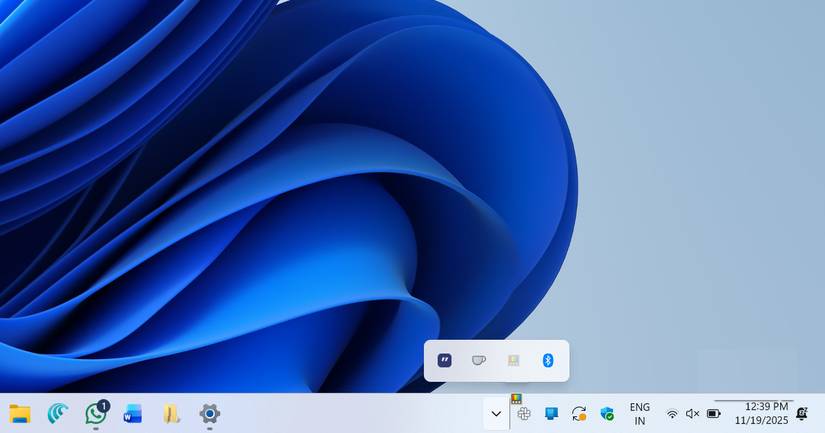
Khay hệ thống có thể dễ dàng trở thành nơi chứa các ứng dụng cố tình ẩn náu ở đó. Nếu Taskbar của bạn trông lộn xộn, hoặc bạn cảm thấy mệt mỏi khi phải lục tung tìm kiếm mũi tên nhỏ bên phải, Windows 11 cung cấp cho bạn một cách đơn giản để quản lý các biểu tượng ẩn.
Nhấp vào mũi tên để mở cửa sổ flyout chứa các biểu tượng ẩn, sau đó kéo bất kỳ biểu tượng nào lên Taskbar để giữ cho nó luôn hiển thị. Hoặc kéo các biểu tượng ra khỏi Taskbar để ẩn chúng. Đây là một cách nhanh chóng để quảng bá các công cụ bạn cần hàng ngày và đẩy mọi thứ khác vào chế độ nền.
3. Buộc thoát ứng dụng và chương trình bị treo
Kết thúc các chương trình hoạt động không bình thường chỉ bằng một cú nhấp chuột
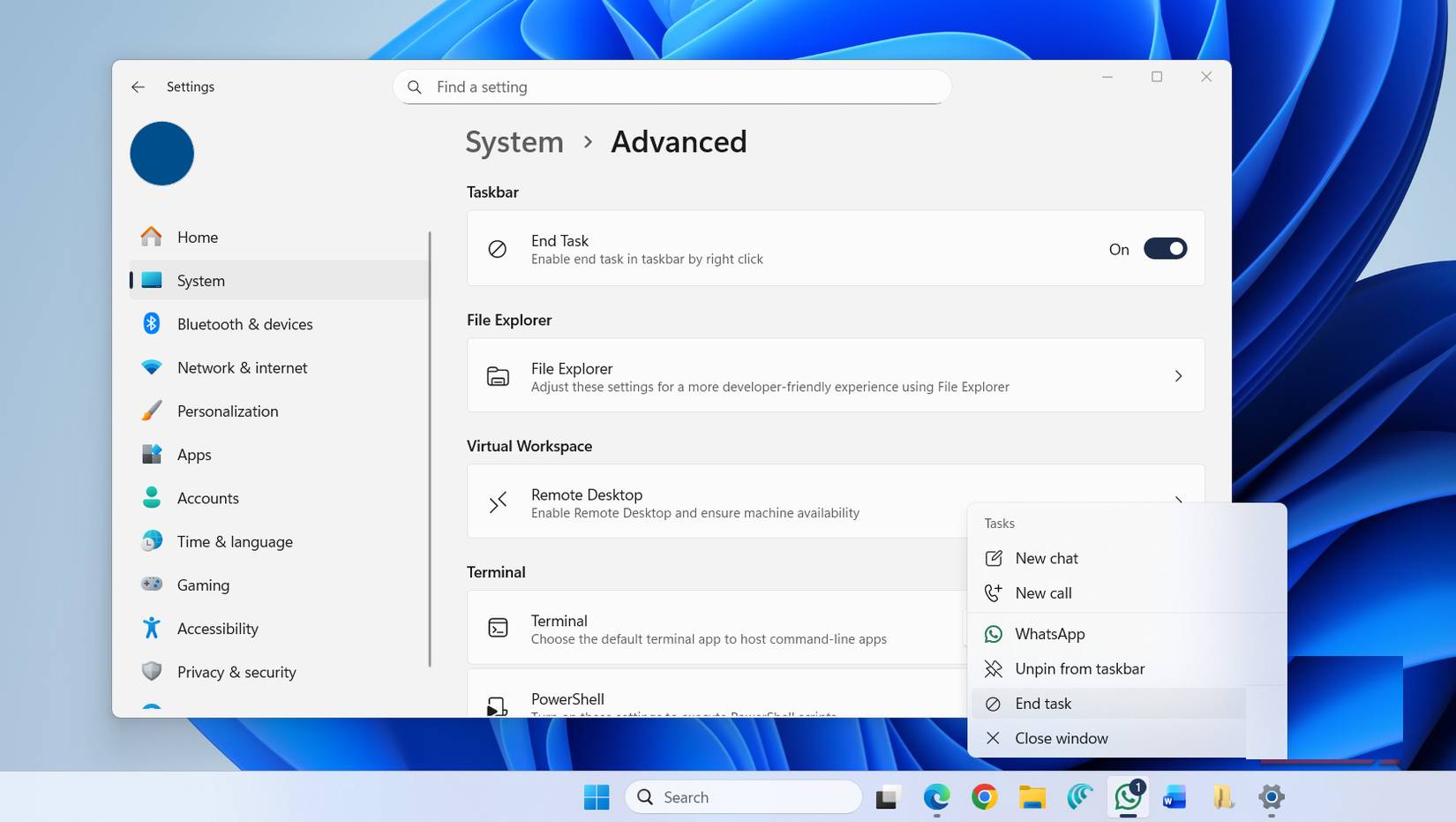
Windows 11 có một mẹo ẩn cho phép bạn buộc thoát ứng dụng ngay từ Taskbar.
Nhấn Win + I để mở ứng dụng Settings, vào System > Advanced và bật nút End Task. Sau khi hoàn tất, bạn sẽ thấy tùy chọn End task mới khi nhấp chuột phải vào biểu tượng ứng dụng trên Taskbar. Sau đó, bạn có thể sử dụng tùy chọn này bất kỳ lúc nào muốn buộc đóng ứng dụng trên PC.
2. Giữ phím Ctrl hoặc Shift khi nhấp vào biểu tượng trên Taskbar
Điều khiển ứng dụng nhanh hơn bằng tổ hợp phím
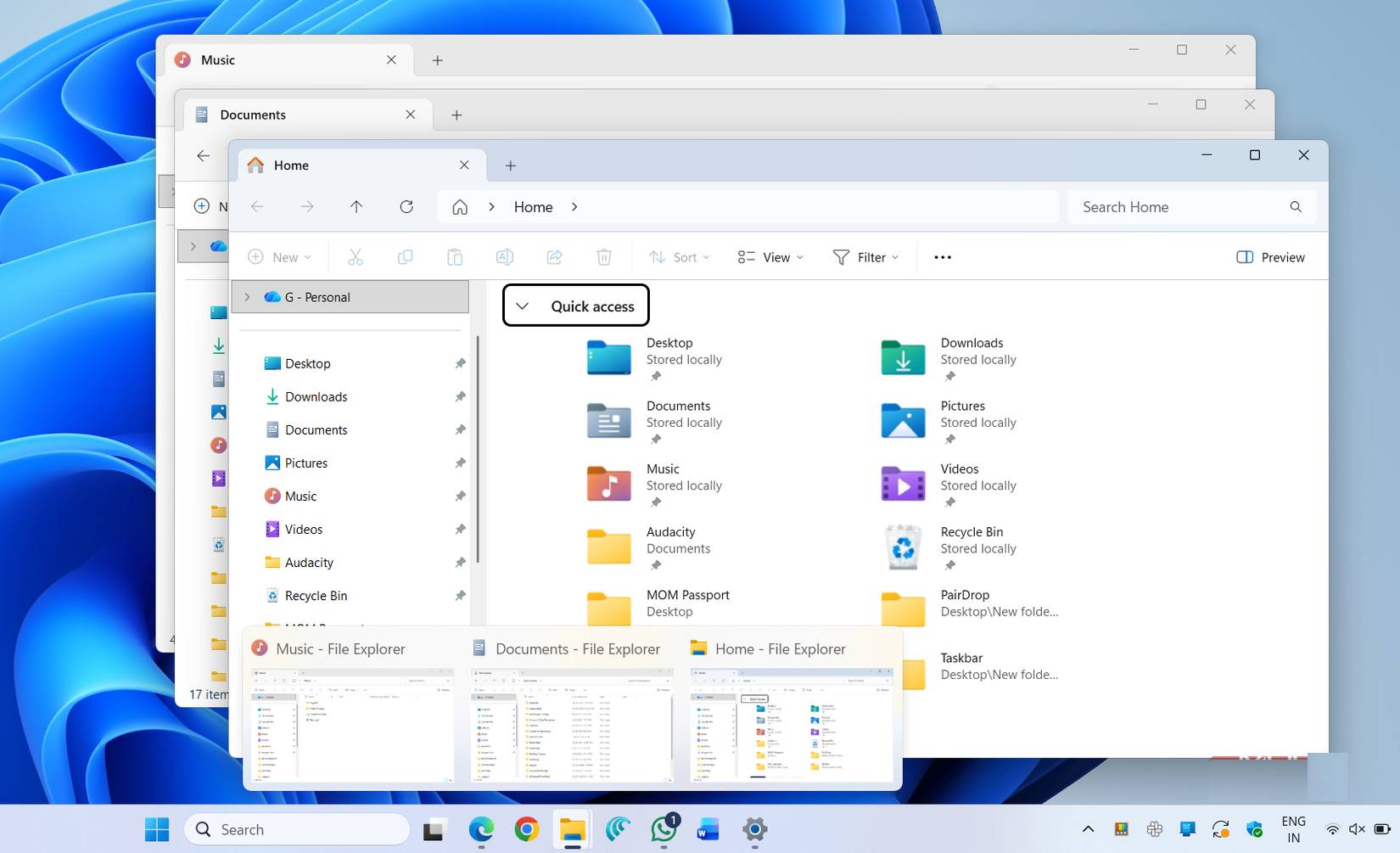
Nếu giữ phím Ctrl và nhấp vào biểu tượng trên Taskbar của ứng dụng, bạn có thể duyệt qua tất cả các cửa sổ đang mở. Điều này rất tiện lợi khi bạn có hàng chục cửa sổ trình duyệt đang mở trên desktop và muốn duyệt qua chúng một cách nhanh chóng.
Cuối cùng, việc giữ cả phím Ctrl và Shift cùng lúc khi nhấp vào biểu tượng cho phép bạn mở một ứng dụng đã ghim trên Taskbar với quyền admin. Vì vậy, nếu bạn có Command Prompt hoặc bất kỳ ứng dụng nào khác yêu cầu quyền admin, phím tắt này có thể hữu ích.
1. Sử dụng jump list
Quay lại ngay công việc bạn đang làm
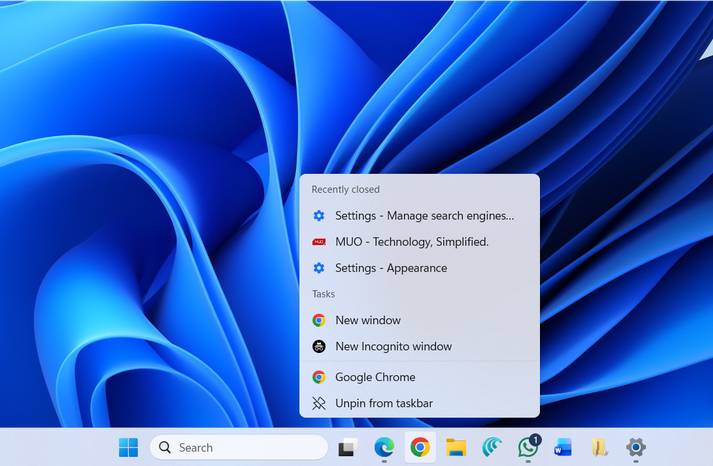
Nhấp chuột phải vào bất kỳ ứng dụng nào trên Taskbar, bạn sẽ thấy một menu tùy chỉnh được thiết kế riêng cho chương trình đó. Đối với trình duyệt, bạn sẽ thấy các trang web được truy cập nhiều nhất, những ứng dụng đã đóng gần đây và một shortcut để mở cửa sổ ẩn danh. Đối với File Explorer, bạn sẽ thấy các thư mục đã truy cập gần đây cùng với bất kỳ thứ gì bạn đã ghim vào Quick Access. Và nếu bạn đã ghim một ứng dụng Office, nó sẽ hiển thị các tài liệu đã mở gần đây.
Các ứng dụng khác cũng có những biến thể riêng, nhưng ý tưởng thì giống nhau. Tính năng này cho phép bạn quay lại ngay file hoặc vị trí đang làm việc. Đây là một tính năng nhỏ có thể giúp bạn tiết kiệm rất nhiều thời gian.
 Công nghệ
Công nghệ  AI
AI  Windows
Windows  iPhone
iPhone  Android
Android  Học IT
Học IT  Download
Download  Tiện ích
Tiện ích  Khoa học
Khoa học  Game
Game  Làng CN
Làng CN  Ứng dụng
Ứng dụng 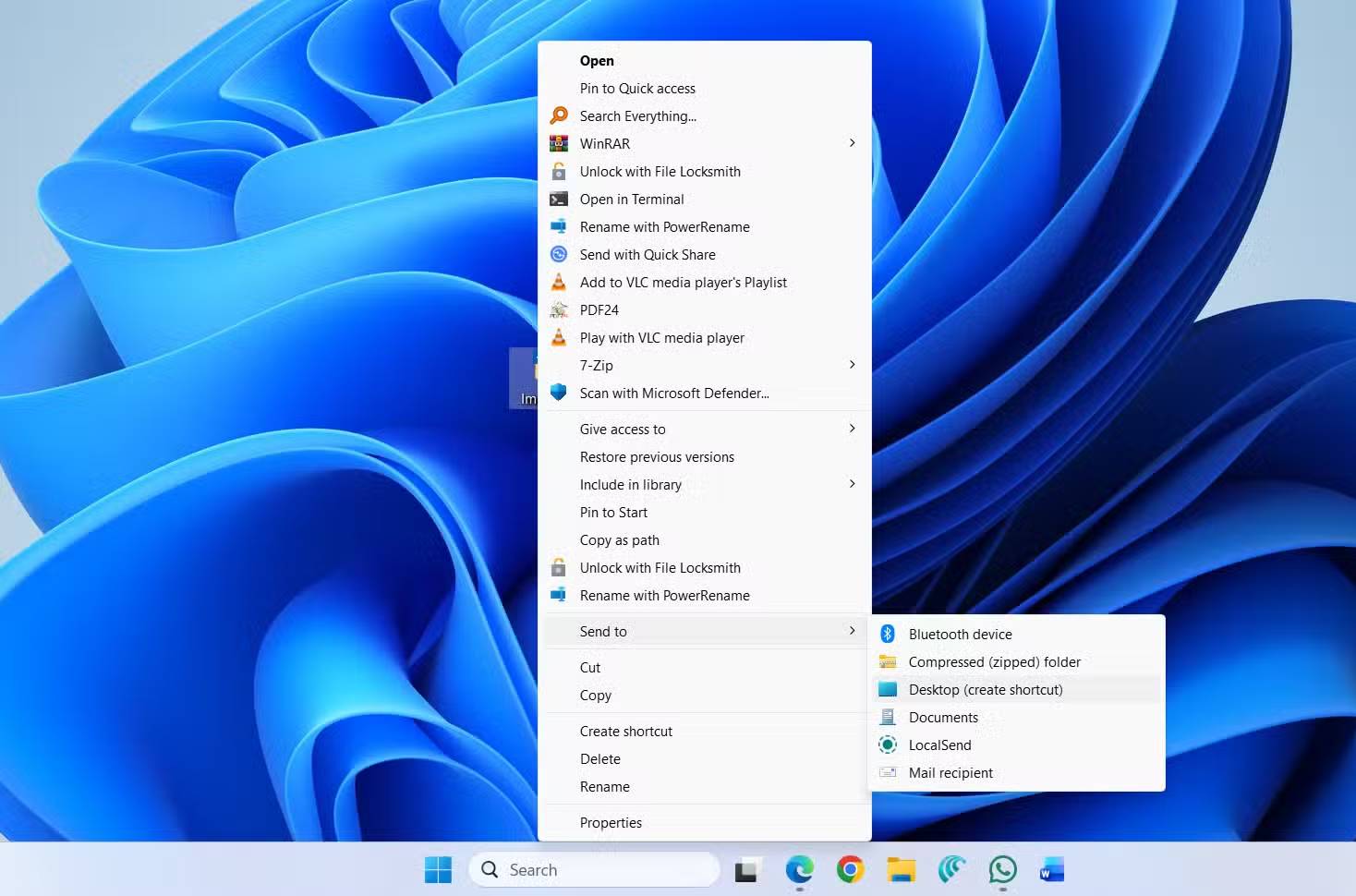
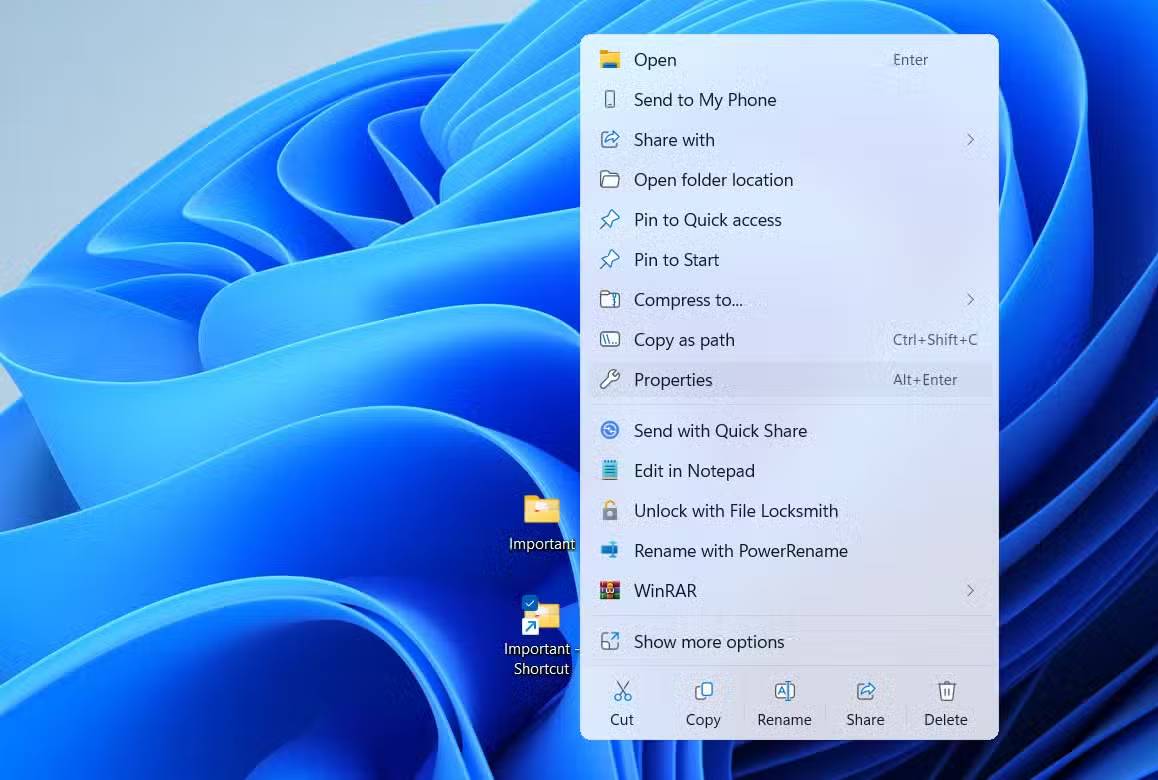
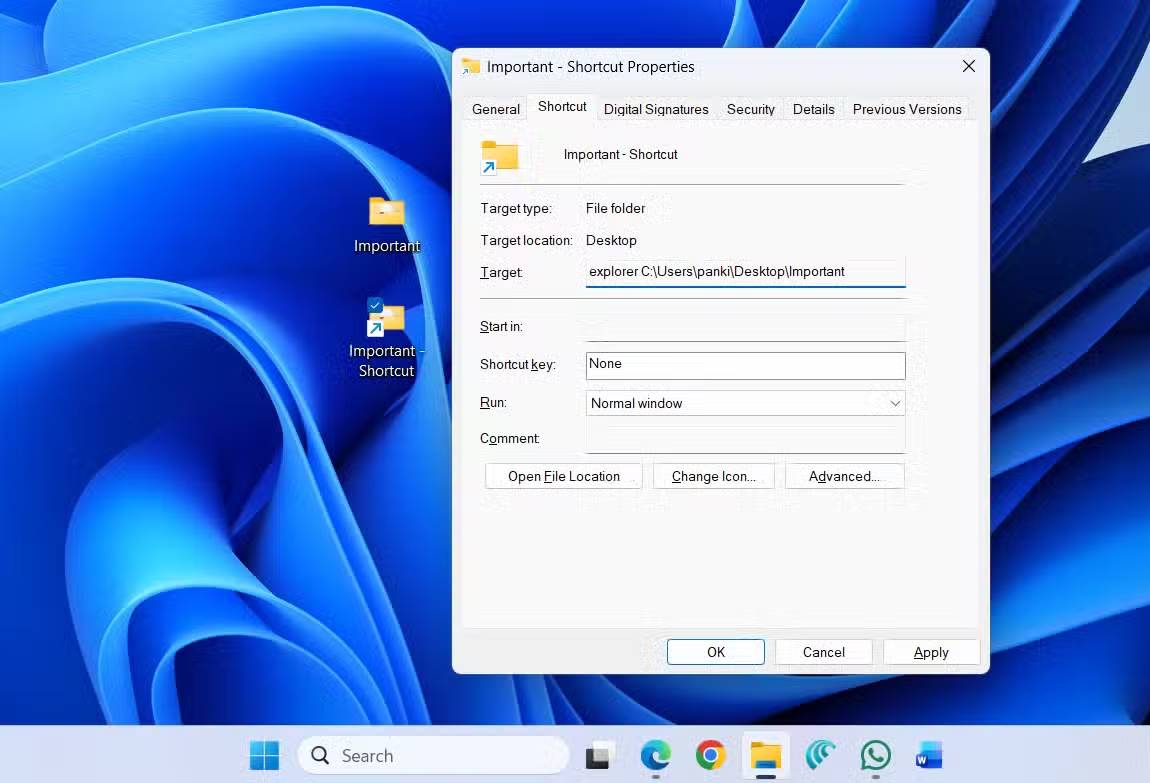
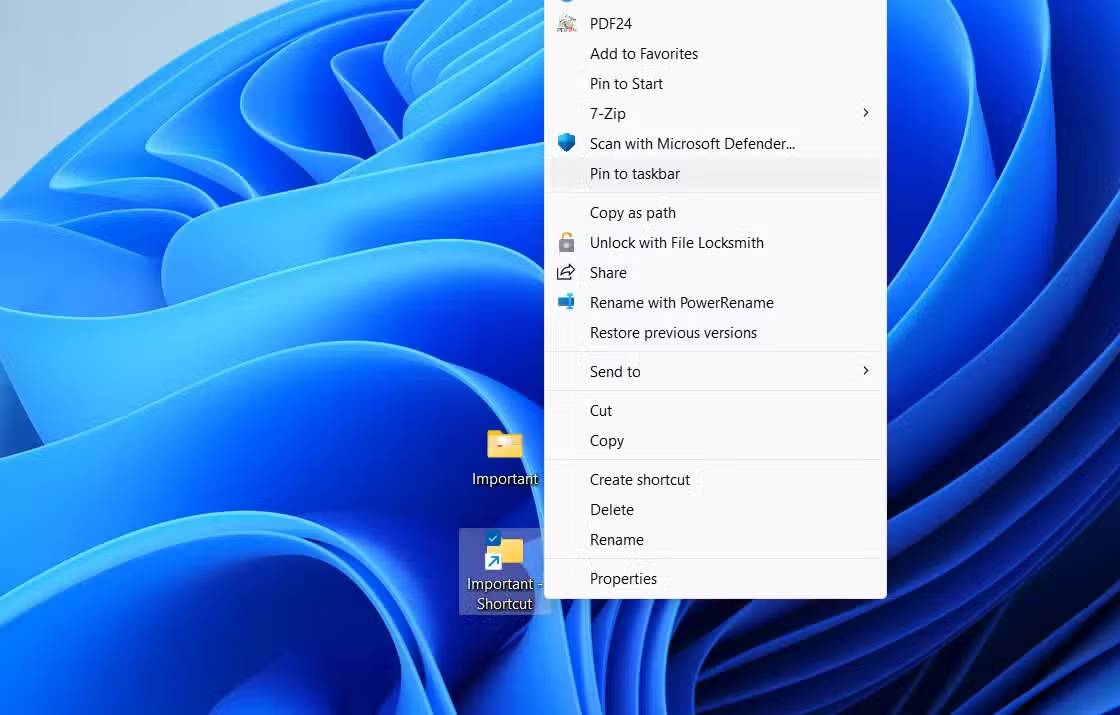
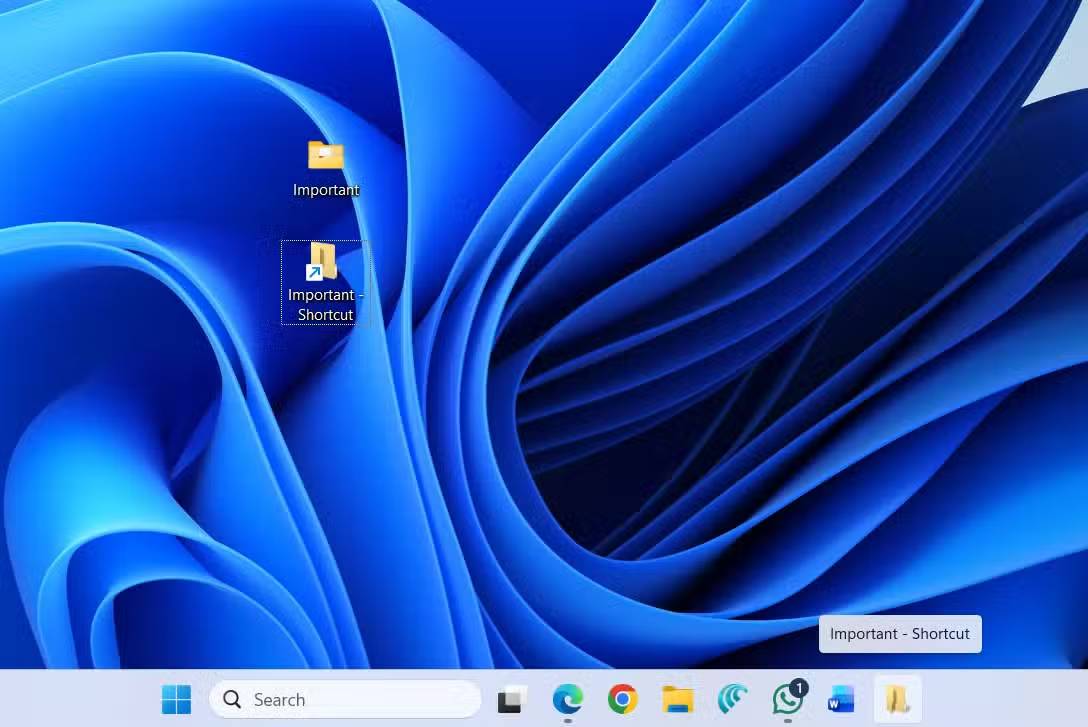







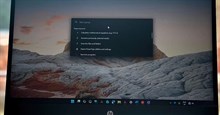

 Windows 11
Windows 11  Windows 10
Windows 10  Windows 7
Windows 7  Windows 8
Windows 8  Cấu hình Router/Switch
Cấu hình Router/Switch 









 Linux
Linux  Đồng hồ thông minh
Đồng hồ thông minh  macOS
macOS  Chụp ảnh - Quay phim
Chụp ảnh - Quay phim  Thủ thuật SEO
Thủ thuật SEO  Phần cứng
Phần cứng  Kiến thức cơ bản
Kiến thức cơ bản  Lập trình
Lập trình  Dịch vụ công trực tuyến
Dịch vụ công trực tuyến  Dịch vụ nhà mạng
Dịch vụ nhà mạng  Quiz công nghệ
Quiz công nghệ  Microsoft Word 2016
Microsoft Word 2016  Microsoft Word 2013
Microsoft Word 2013  Microsoft Word 2007
Microsoft Word 2007  Microsoft Excel 2019
Microsoft Excel 2019  Microsoft Excel 2016
Microsoft Excel 2016  Microsoft PowerPoint 2019
Microsoft PowerPoint 2019  Google Sheets
Google Sheets  Học Photoshop
Học Photoshop  Lập trình Scratch
Lập trình Scratch  Bootstrap
Bootstrap  Năng suất
Năng suất  Game - Trò chơi
Game - Trò chơi  Hệ thống
Hệ thống  Thiết kế & Đồ họa
Thiết kế & Đồ họa  Internet
Internet  Bảo mật, Antivirus
Bảo mật, Antivirus  Doanh nghiệp
Doanh nghiệp  Ảnh & Video
Ảnh & Video  Giải trí & Âm nhạc
Giải trí & Âm nhạc  Mạng xã hội
Mạng xã hội  Lập trình
Lập trình  Giáo dục - Học tập
Giáo dục - Học tập  Lối sống
Lối sống  Tài chính & Mua sắm
Tài chính & Mua sắm  AI Trí tuệ nhân tạo
AI Trí tuệ nhân tạo  ChatGPT
ChatGPT  Gemini
Gemini  Điện máy
Điện máy  Tivi
Tivi  Tủ lạnh
Tủ lạnh  Điều hòa
Điều hòa  Máy giặt
Máy giặt  Cuộc sống
Cuộc sống  TOP
TOP  Kỹ năng
Kỹ năng  Món ngon mỗi ngày
Món ngon mỗi ngày  Nuôi dạy con
Nuôi dạy con  Mẹo vặt
Mẹo vặt  Phim ảnh, Truyện
Phim ảnh, Truyện  Làm đẹp
Làm đẹp  DIY - Handmade
DIY - Handmade  Du lịch
Du lịch  Quà tặng
Quà tặng  Giải trí
Giải trí  Là gì?
Là gì?  Nhà đẹp
Nhà đẹp  Giáng sinh - Noel
Giáng sinh - Noel  Hướng dẫn
Hướng dẫn  Ô tô, Xe máy
Ô tô, Xe máy  Tấn công mạng
Tấn công mạng  Chuyện công nghệ
Chuyện công nghệ  Công nghệ mới
Công nghệ mới  Trí tuệ Thiên tài
Trí tuệ Thiên tài